
# 在采购订单管理功能中,详细记录了每笔订单的时间、业务员、品名、数量、单价、仓库等信息,使企业有效管理公司采购计划。
## 1.制单
### 采购订单的创建,需要详细制定相应的采购计划,根据企业的需求进行采购相应的数量,支出合理金额。
### 在千鸟云商的后台,采购单位于页面左侧导航栏中采购导航的采购管理中,点击采购单进入采购列表,在列表页面点击新增按钮进行新建采购订单。
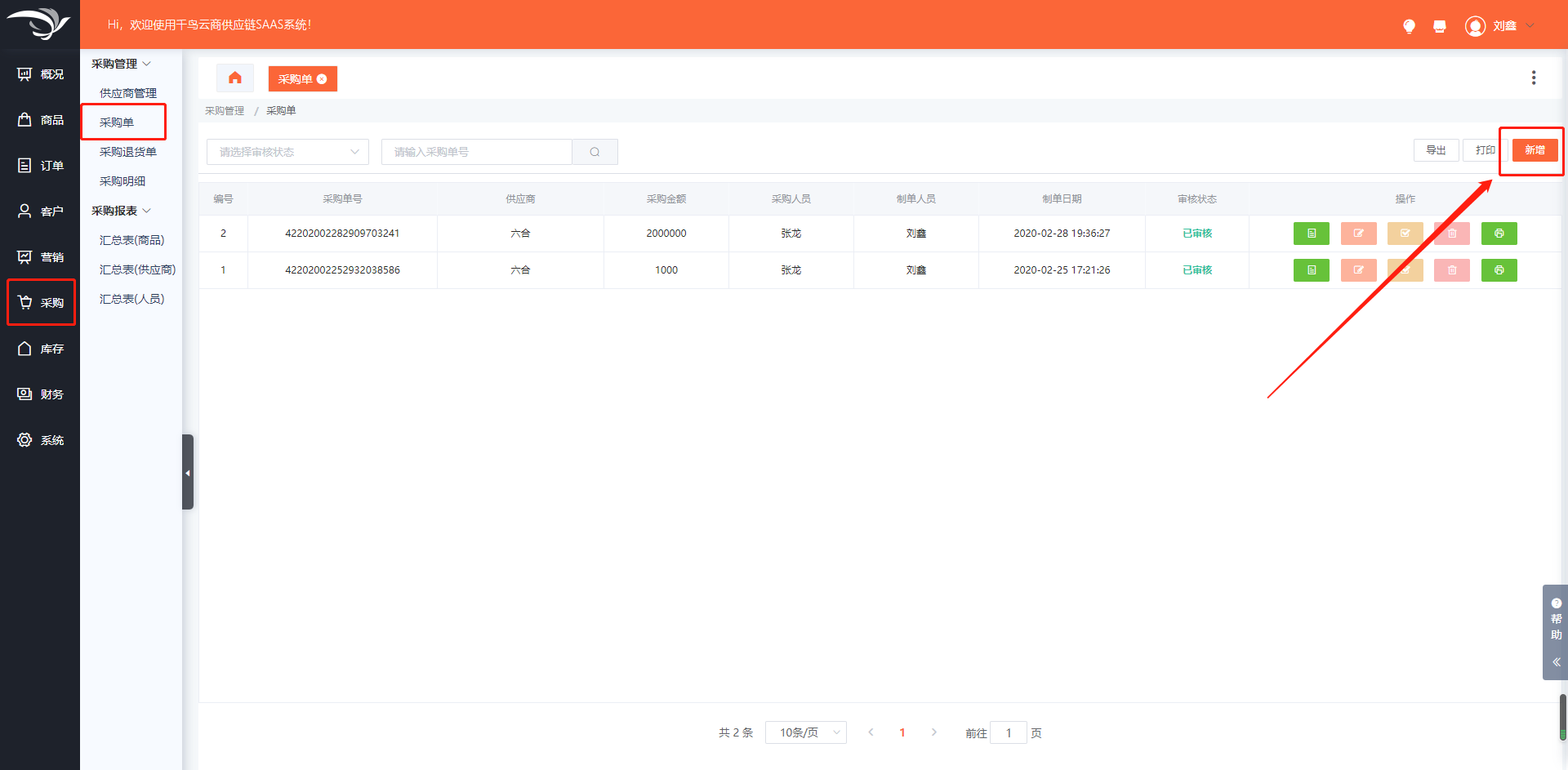
## 2.订单明细
## 订单明细中详细记录了每笔订单的时间、业务员、品名、数量、单价、仓库等信息需要填写。
### 2-1.采购单的主体信息
#### 采购单主体信息需要选择那个店铺(店铺就是仓库)需要采购商品、商品的供应商是谁、采购人员是谁。
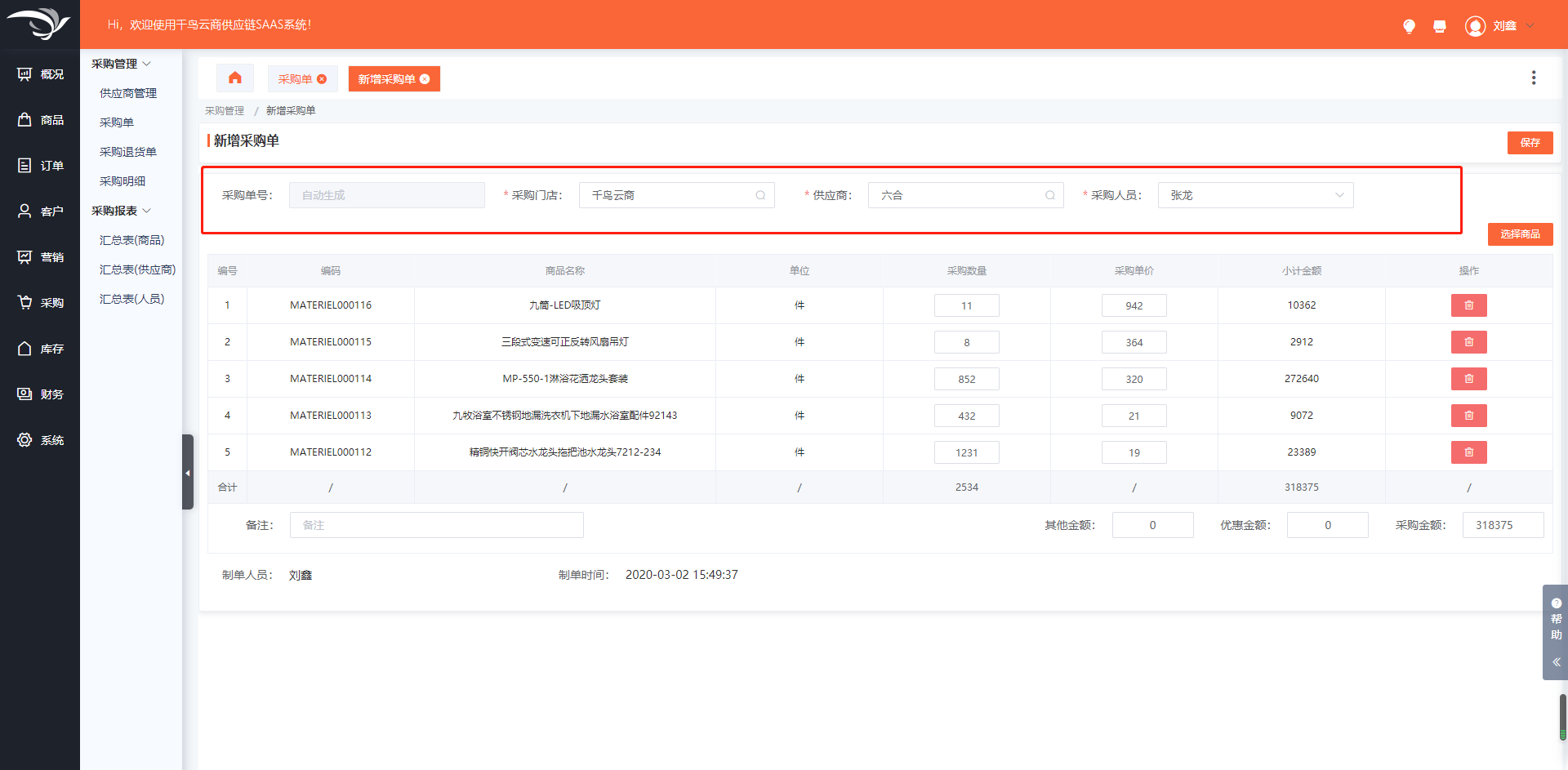
### 2-2.采购单的商品信息
#### 选择商铺需要采购的商品,并填好需要采购的数量与商谈好的采购金额。
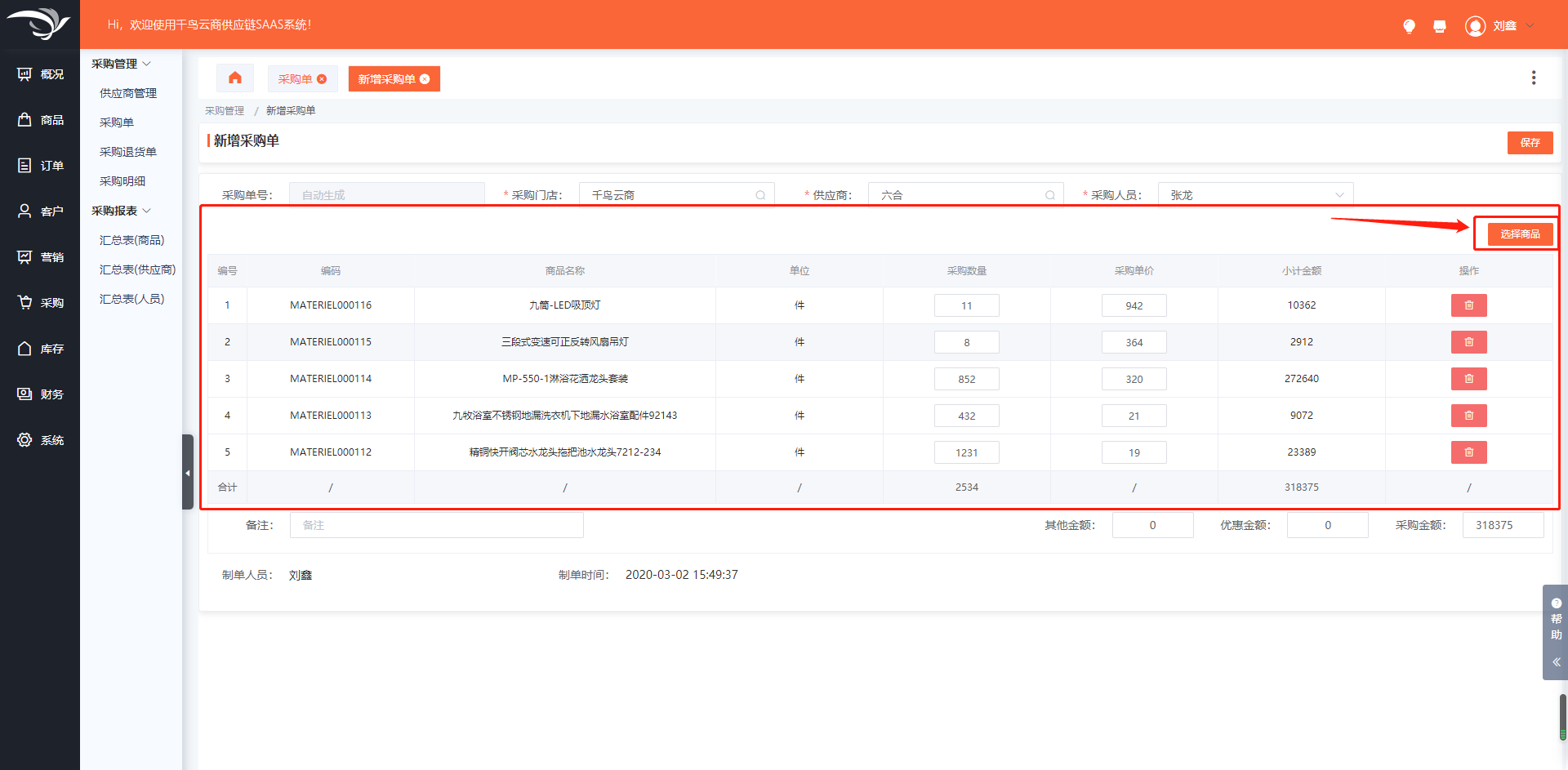
### 2-3.采购单的其他金额信息
#### 可以填写相应的备注信息,订单是否有其他金额(例如:运费、装卸费等)需要支出、采购的商品是否有优惠金额可以进行填写,底部的制单人为当前后台账号登录的人员,制单时间为新建页面打开时的时间。
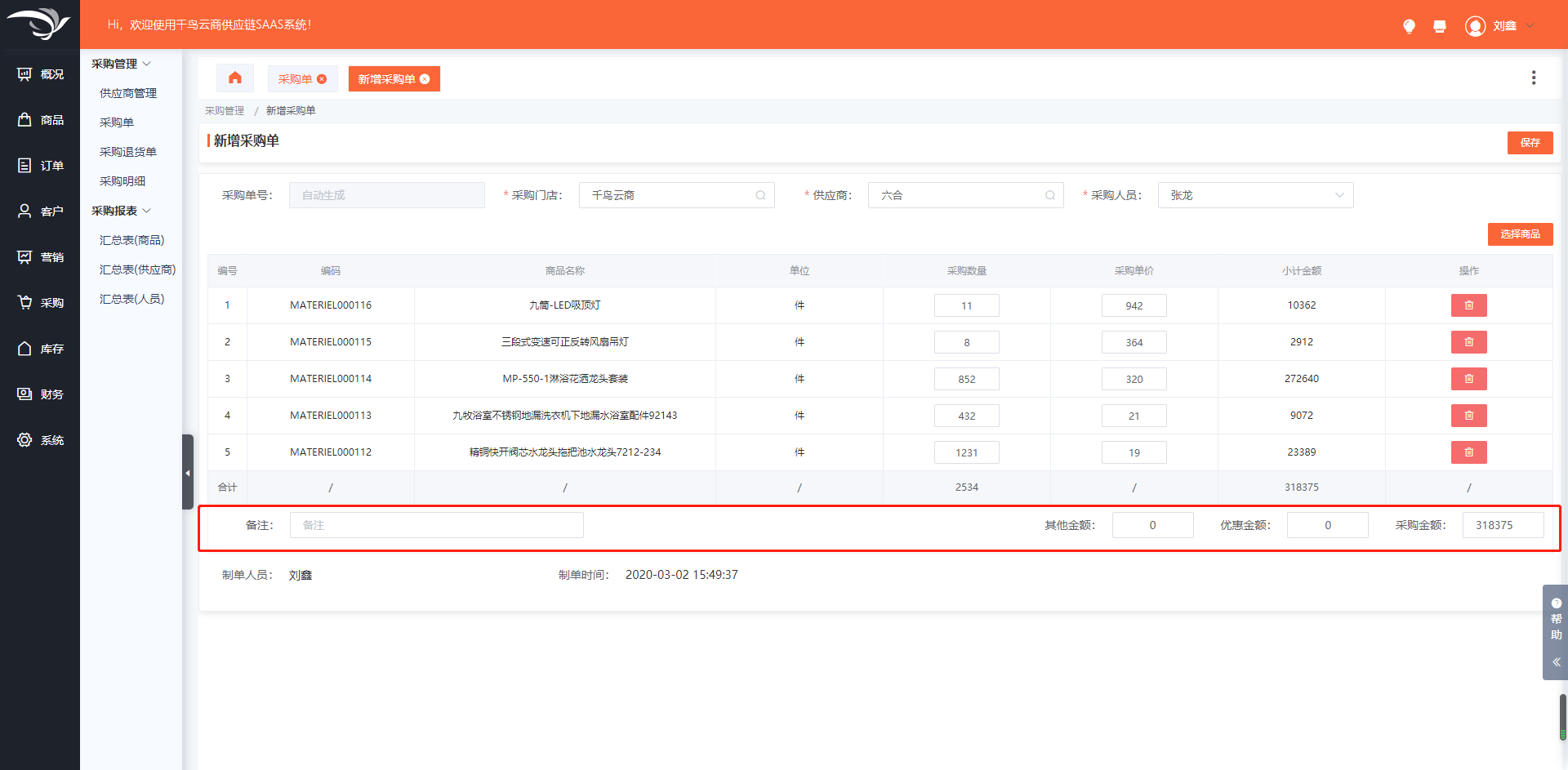
### 3.完成制单
#### 页面信息填写完成后,点击页面保存按钮即可完成创建采购订单。
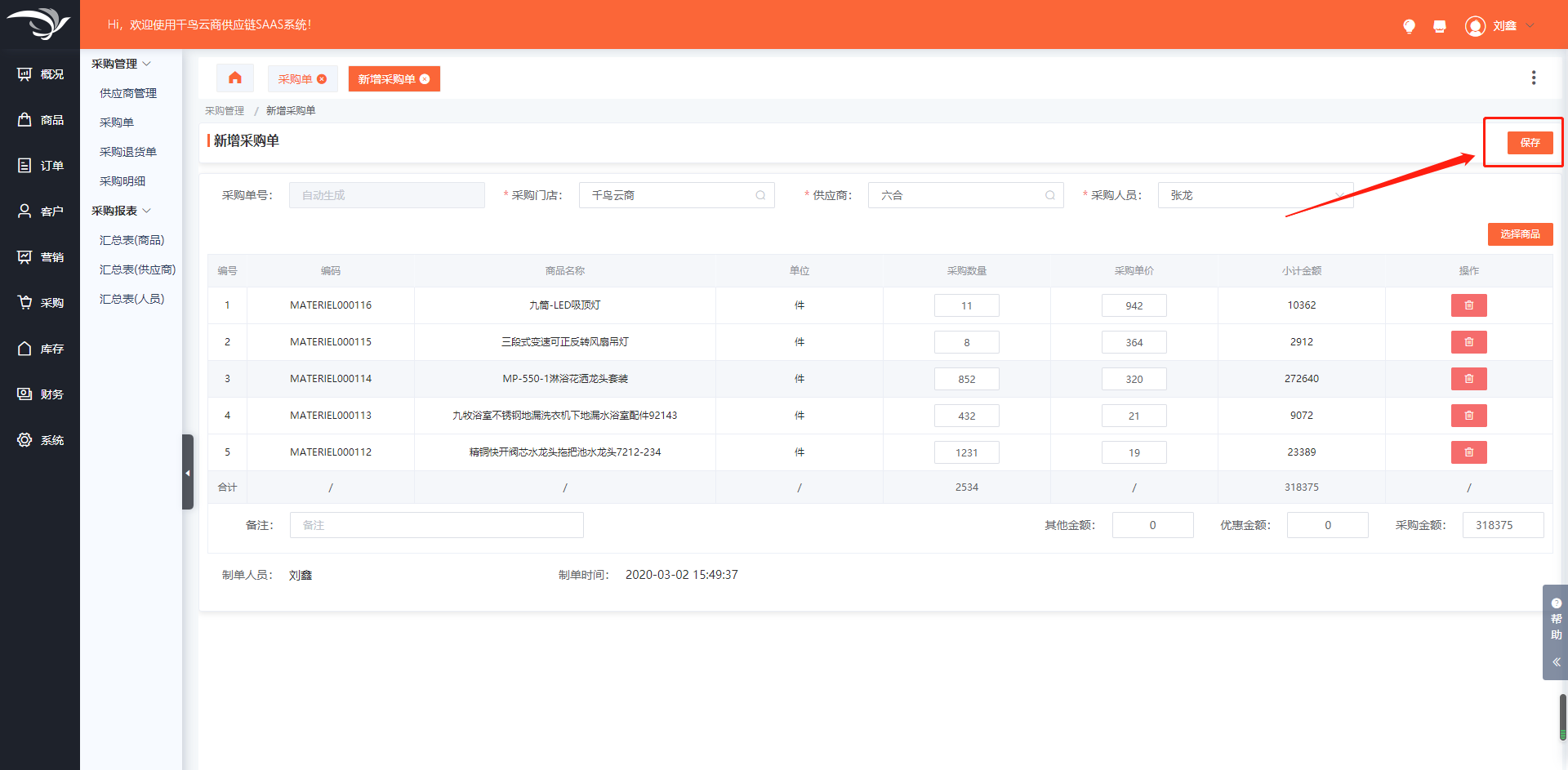
## 4.审核与其他操作
### 4-1.审核
#### 采购订单创建完成后,可在列表页面点击审核按钮,点击审核按钮后,页面单据只能查看明细与打印操作,其他编辑等操作将被禁用,并且会将采购单据推送到[**库存系统-入库管理**](%E5%85%A5%E5%BA%93%E7%AE%A1%E7%90%86.md),在[**入库管理**](%E5%85%A5%E5%BA%93%E7%AE%A1%E7%90%86.md)页面进行最终的入库操作。
### 4-2.查看
#### 在列表点击单据后的查看按钮可打开采购单据的明细页面,在查看页面时内容无法修改。
### 4-3.编辑
#### 在列表点击单据后的编辑按钮可打开采购单据的明细编辑页面,在编辑页面时内容可以重新修改并提交保存。
### 4-4.删除
#### 采购单据在没有审核的情况下是可以进行删除操作,但是单据一旦审核后,是无法进行删除操作的。
### 4-5.打印
#### 打印操作为将此单据打印出来,打印为纸张。
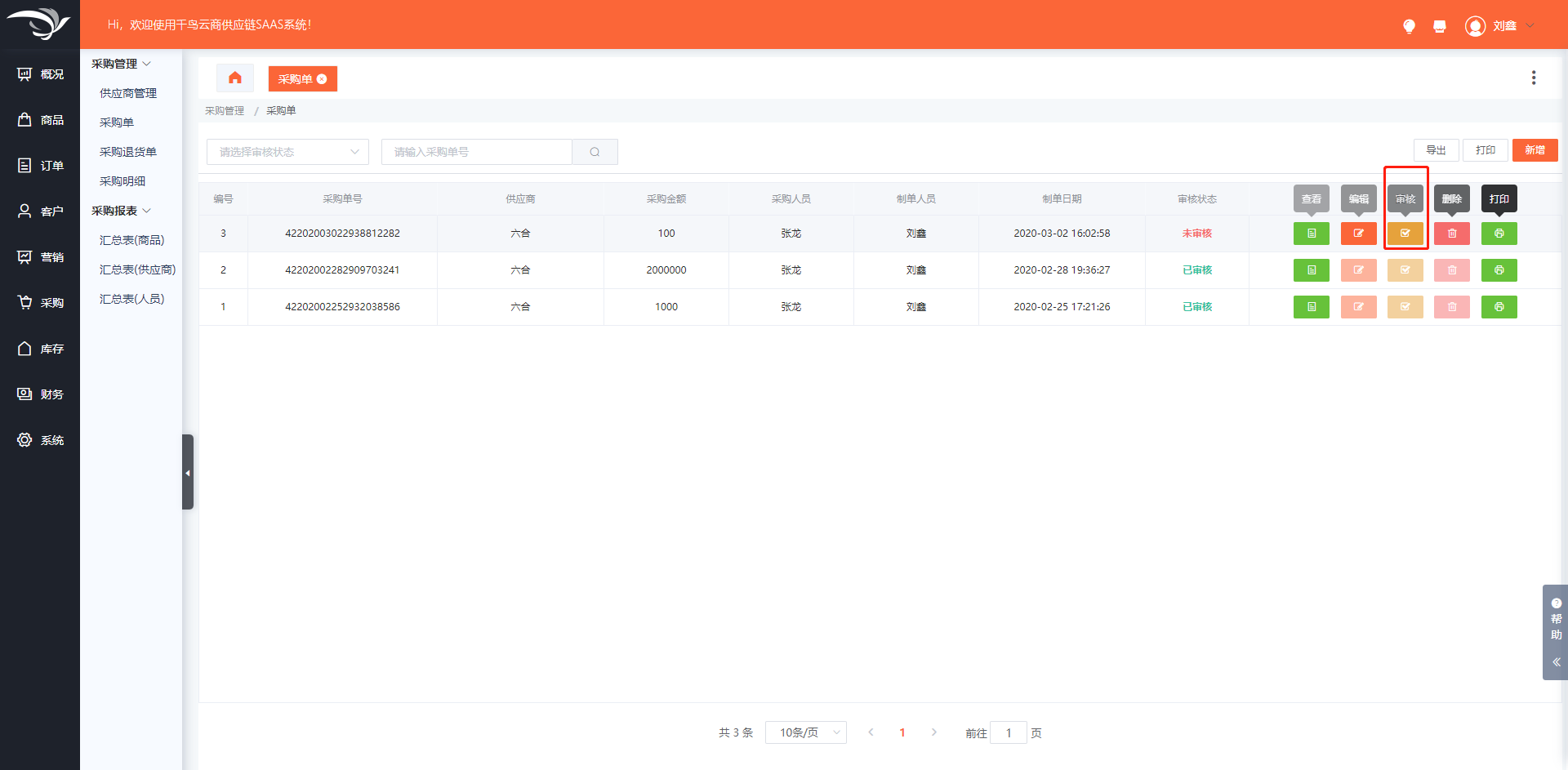
- 千鸟云商概要
- 千鸟云商长图介绍
- 千鸟云商系统演示
- 第一章 基础资料
- 部门创建
- 角色权限
- 员工创建
- 商品管理
- 商品分类
- 商品品牌
- 商品资料
- 供应商管理
- 商品列表
- 销售中
- 已售空
- 仓库中
- 调价
- 价格管理
- 商品调价
- 客户调价
- 客户类型调价
- 计量单位
- 商城设置
- 基本设置
- 小程序设置
- 小程序发布
- 交易设置
- 支付方式
- 配送方式
- 店铺装修
- 页面设计
- 风格设置
- 分类模板
- 第二章 采购系统
- 采购管理
- 采购单
- 采购退货单
- 采购明细
- 采购报表
- 汇总表(商品)
- 汇总表(供应商)
- 汇总表(人员)
- 第三章 库存系统
- 出入库管理
- 出库管理
- 入库管理
- 库存管理
- 库存查询
- 库存流水
- 批次流水
- 保质期查询
- 仓库管理
- 调拨单
- 盘点单
- 仓库管理
- 第四章 订单系统
- 订单管理
- 新订单列表
- 创建订单
- 订单查询
- 自提订单
- 退货单
- 销售报表
- 订单汇总表(商品)
- 订单汇总表(客户)
- 订单汇总表(人员)
- 第五章 财务系统
- 应收管理
- 应收单列表
- 收款单列表
- 客户余额表
- 客户余额明细表
- 应付管理
- 应付单列表
- 付款单列表
- 供应商余额表
- 供应商余额明细表
- 出纳管理
- 资金转账单
- 账户管理
- 账户明细查询
- 财务管理
- 财务类型
- 第六章 客户系统
- 客户管理
- 客户列表
- 客户类型
- 客户查询
- 客户审核
- 未审核
- 第七章 营销系统
- 优惠券
- 优惠券列表
- 发放记录
- 促销管理
- 商品促销
- 第八章 其他相关内容
- 微信公众号注册
- 个体户注册公众平台步骤
- 企业注册公众平台步骤
- 微信公众号认证流程
- 微信认证流程(个体户)
- 微信认证流程(企业)
- 微信小程序注册及认证
- 已认证公众号申请小程序流程
- 千鸟云商VIP全包介绍
- 图片介绍
- 微信开放平台如何绑定小程序
